Creați un grafic combinat cu graficul cu bule și graficul cu bare în Excel
Kutools pentru Excel
Îmbunătățește Excel cu peste 300
Caracteristici puternice
Uneori, atunci când creați o diagramă, pentru vizualizarea și exprimarea mai clară a relației de date în timp ce există două serii de date, puteți utiliza două categorii diferite într-o diagramă în Excel, cum ar fi combinarea diagramei cu bule și a diagramei de bare, așa cum este prezentat mai jos. Aici acest tutorial introduce un instrument util - Grupul de diagrame Kutools pentru Excel care contine Bar cu diagramă cu bule utilitar, vă poate ajuta să creați rapid un grafic cu bare cu bule cu 3 pași.
Aplicând utilitarul făcând clic pe Kutools> Diagramele> Compararea diferențelor> Bară cu diagramă cu bule.
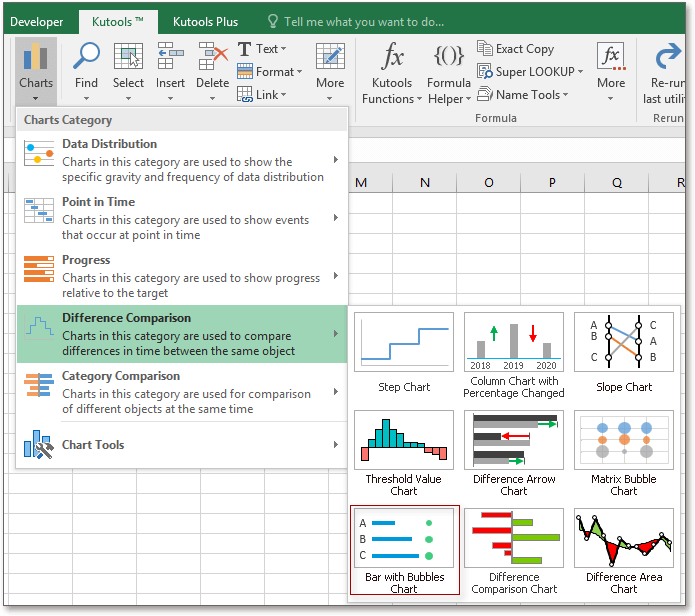
1. Activați foaia care conține datele pe care doriți să creați o diagramă, apoi aplicați Bara cu diagrame cu bule făcând clic Kutools > Grafice > Compararea diferențelor > Bar cu diagramă cu bule.
2. În dialogul popping, faceți clic pe  selectați separat etichetele și datele în casete de text.
selectați separat etichetele și datele în casete de text.
Etichete Axis: etichetele afișate pe axa Y.
Seria de date 1: datele afișate ca bare.
Seria de date 2: datele afișate ca bule.
3. clic Ok, graficul a fost creat.
Bacsis:
1. La prima utilizare, puteți face clic Exemplu butonul din bara de dialog cu diagramă cu bule pentru a realiza cum să utilizați acest utilitar.
2. Diagrama va fi actualizată pe baza datelor modificate, dar dacă versiunile Excel sunt anterioare anului 2010, valorile din axa Y nu vor fi actualizate dacă datele originale se modifică.
3. Pentru a schimba culoarea barei, faceți clic pe una dintre barele din diagramă, apoi sub Format fila, faceți clic pe Shape Outline pentru a afișa meniul de culori, apoi alegeți o culoare după cum aveți nevoie.
4. Pentru a schimba culoarea bulelor, faceți clic pe una dintre bulele din grafic, apoi sub Format fila, faceți clic pe Forma umplere pentru a afișa meniul de culori, apoi alegeți o culoare după cum aveți nevoie.
Următoarele instrumente vă pot economisi mult timp și bani, care este cel mai potrivit pentru dvs.?
Tab-ul Office: Folosirea filelor la îndemână în Office, ca modalitate de Chrome, Firefox și New Internet Explorer.
Kutools pentru Excel: Peste 300 de funcții avansate pentru Excel 2021, 2019, 2016, 2013, 2010, 2007 și Office 365.
Kutools pentru Excel
Funcționalitatea descrisă mai sus este doar una dintre cele 300 de funcții puternice ale Kutools pentru Excel.
Proiectat pentru Excel(Office) 2021, 2019, 2016, 2013, 2010, 2007 și Office 365. Descărcare și utilizare gratuită timp de 30 de zile.
